Яндекс. Почта для домена через Gmail
17 мая 2017 года Указ Президента Украины о применении санкций в отношении России вступил в силу. Этим решением Президент запретил деятельность Вконтакте, Одноклассники, Яндекс и Mail.ru на территории Украины. Меня лично из этого волнует невозможность нормальной работы с сервисом "Яндекс.Почта для домена", т.к. я и многие по моим рекомендациям им пользовались.
Я считаю сервисы для корпоративной почты от компании Google несравненнно лучше, но они давно переставли быть бесплатными. А цена в $5 в мес. за один копроративный почтовый ящик в нашей стране пока еще для многих реально велика. Потому Яндекс, дающий 50 адресов бесплатно, очень выручал.
Итак, краткая инструкция с картинками, как подключить "Яндекс.Почта для домена" (Mail.Ru для бизнеса - тоже можно сделать по аналогии. как и любую другую почту) к Gmail аккаунту для безпроблемного получения и отправки корпоративной почты.
- Заходим в Gmail и выбираем настройки.
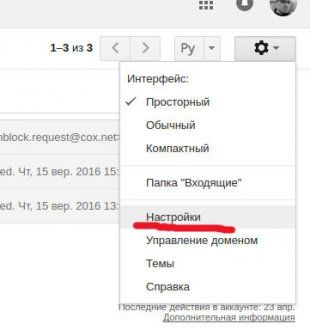
- На вкладке "Аккаунты" жмем ссылку "Добавить почтовый аккаунт":
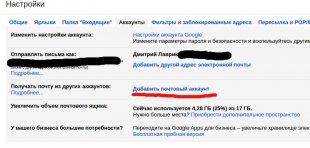
- В новом окне заполняем адрес нужной почты.
- Настраиваем параметры доступа. Важные моменты: - если вы настраиваете получение почты с ящика вида «login@yandex.ru», логином является часть адреса до знака «@». Если вы используете Яндекс.Почту для домена, в качестве логина необходимо указывать полный адрес почтового ящика; - в поле "POP-сервер" нужно вписать pop.yandex.ru; - порт выбрать 995; - отметить пункт "Всегда использовать защищенное соединение (SSL) при получении писем"
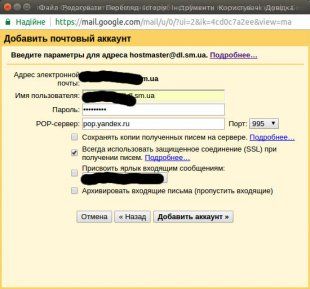
- При удачном подключении, на следующем шаге Вам предложат добавить возможность отправлять почту с только что добавленного адреса. Воспользуйтесь этой возможностью и заполните имя от имени которого будет отправляться почта.
- Настроим параметры отправки сообщений. Опять же не забываем, что если вы настраиваете получение почты с ящика вида «login@yandex.ru», логином является часть адреса до знака «@». Если вы используете Яндекс.Почту для домена, в качестве логина необходимо указывать полный адрес почтового ящика. В поле "Сервер SMTP" пишем smtp.yandex.ru, порт выбираем 465.
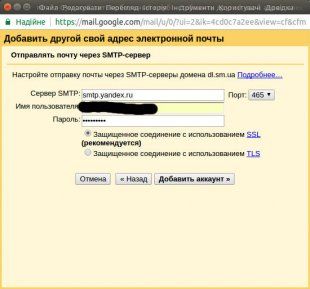
- На следующем экране для подтверждения владения адресом нужно будет ввести код, присланный на почту. Если Вы уже потеряли доступ к почтовым сервисам Яндекса - воспользуйтесь анонимайзером, также вы можете использовать VPN-сервисы, например ZenMate, или расширения для браузеров, например friGate.
После этих настроек Вы сможете как получать, так и отправлять корпоративную почту. работающую через сервис "Яндекс.Почта для домена" через свой Gmail аккаунт.
UPD: В настройках почты Яндекса (Почта → Все настройки → Почтовые программы) не забываем поставить галочку "С сервера pop.yandex.ru по протоколу POP3".
Надеюсь для кого-то эта статья окажется полезной.